快速入门
为了让新用户快速体验浩辰CAD看图王网页版功能提供了样例图纸,每张图纸有缩略图可预览图纸内容,左右两侧的箭头和下面的滑动条可以帮助您浏览。
点击该按钮弹出新页面,选择本地的dwg文件,就可以方便的浏览DWG、DXF格式的图纸了。
我的云图中是您7日来用浩辰CAD看图王浏览过的图纸、导出的PDF、另存的DWG文件、截取的图片。当然您需要登录后才会看到我的云图。
在这个标签页里,不是每张图纸都能正常显示缩略图,原因是您的图纸在保存时可能没有保存缩略图。当鼠标经过缩 略图时,底部会出现工具条。 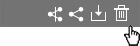 从右到左依次是“删除”“下载”“分享”“取消分享
从右到左依次是“删除”“下载”“分享”“取消分享
可将该图纸分享给同事或合作伙伴,点击后将得到六位“提取码”,还可以设置4位密码,可通过点击“复制提取码和密码”将以上信息发给对方。如果忘记以上信息可再次点击该按钮查看。注意文件的有效日期为7天。
文件分享后会在缩略图左下角出现手状图标,表示其已经分享。
鼠标左键可直接平移图纸方便览图。
鼠标滚轮可缩放图纸,同时按住可平移图纸,这样设计是为了保持与CAD平台软件的兼容性,方便不同习惯用户。
工具面板默认停靠在界面左侧,可通过鼠标将其拖拽到底部,用户可根据自己显示器的情况及习惯来选择。
![]() 显示全图:可缩小视图以便看到所有图元。
显示全图:可缩小视图以便看到所有图元。
![]() 移动视图:可平移视图。
移动视图:可平移视图。
![]() 窗口缩放:放大显示由矩形窗口的两个相对的角点指定的区域。
窗口缩放:放大显示由矩形窗口的两个相对的角点指定的区域。
![]() 放大视图:以视图中心为基点按一定比例放大视图
放大视图:以视图中心为基点按一定比例放大视图
![]() 缩小视图:以视图中心为基点按一定比例缩小视图。
缩小视图:以视图中心为基点按一定比例缩小视图。
![]() 背景颜色:设置背景颜色为白色或黑色。
背景颜色:设置背景颜色为白色或黑色。
![]() 全屏显示:将览图区域充满整个屏幕,再次点击该按钮或按Esc键可恢复原始大小。
全屏显示:将览图区域充满整个屏幕,再次点击该按钮或按Esc键可恢复原始大小。
![]() 打开图纸:打开新的本地图纸。
打开图纸:打开新的本地图纸。
![]() 上传字体:当浩辰CAD看图王不能正常显示图纸中的文字,可用此功能将缺失的字体上传以解决文字解析问题。
上传字体:当浩辰CAD看图王不能正常显示图纸中的文字,可用此功能将缺失的字体上传以解决文字解析问题。
![]() 改版本另存:可将图纸另存为AutoCAD 2000、2004、2007、2010、2013等不同格式。
改版本另存:可将图纸另存为AutoCAD 2000、2004、2007、2010、2013等不同格式。
![]() 输出图片:可以窗口形式截取局部图纸并保存为图片格式。
输出图片:可以窗口形式截取局部图纸并保存为图片格式。
![]() 打印:提供了简单的打印功能并可预览,请特别注意打印的纸张尺寸与打印方向一定要与后续打印机参数设置一致,才能获得预览图中的效果。
打印:提供了简单的打印功能并可预览,请特别注意打印的纸张尺寸与打印方向一定要与后续打印机参数设置一致,才能获得预览图中的效果。
![]() 输出PDF:操作与打印界面类似,方便输出PDF与他人交流。
输出PDF:操作与打印界面类似,方便输出PDF与他人交流。
独创的CAD云字体,支持DWG图纸字体正确显示
CAD文件打开时,由于字体文件找不到会显示“?”,浩辰CAD看图王网页版基于浩辰在CAD底层核心技术方面的研究和积累,首创的CAD云字体技术完美实现了CAD字体在DWG文件中的正确显示。
当您发现还是有缺少字体文件而显示问号的情况,可将字体文件上传到浩辰CAD看图王,只需上传一次即可。
![]() 测量长度:测量两点间距离的工具,给出两个点后,屏幕上方的提示区显示测量的结果,通过点击鼠标左键或按Esc键可退出该状态。
测量长度:测量两点间距离的工具,给出两个点后,屏幕上方的提示区显示测量的结果,通过点击鼠标左键或按Esc键可退出该状态。
![]() 测量面积:测量多边形面积的工具,随着点击鼠标左键来确定多边形,屏幕上方提示区会显示测量出的面积值,按Esc键可退出该命令
测量面积:测量多边形面积的工具,随着点击鼠标左键来确定多边形,屏幕上方提示区会显示测量出的面积值,按Esc键可退出该命令
该面板可查看图纸中的图层、布局列表。
可点击图层前的灯泡图标来开关图层。
可点击布局名称来切换布局,首次切换到某个布局时需要服务器解析,请耐心等待。